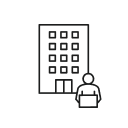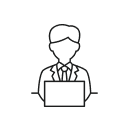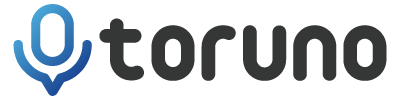- ホーム
- 会議まるごと記録サービス(toruno)
- お役立ち記事一覧
- Zoomで議事録を自動作成する方法は?おすすめの議事録ツールもご紹介!
Zoomで議事録を自動作成する方法は?おすすめの議事録ツールもご紹介!

目次
※各サービスの詳細は、サービス提供事業者にお問い合わせください。
ZoomでWeb会議を行う際、議事録の作成が必要なこともあるでしょう。議事録作成は素早く正確に共有しなければいけません。そんな時に自動で議事録作成できると業務の効率化に繋がるのではないでしょうか。
ここでは、Zoomで議事録作成を自動化する方法について解説しています。おすすめの議事録作成ツールもご紹介しているので、ぜひ参考にしてください。
Zoomでは議事録を自動で作成できる?
Zoomには、会話の内容を自動で文字起こしして表示する機能があります。これを活用して、文字起こしした内容をそのままドキュメントにすることで、簡易的な議事録が完成します。
Zoomの文字起こし機能は、もともと英語のみの対応でしたが、2022年8月から日本語にも対応できるようになりました。日本語以外にもスペイン語やウクライナ語、中国語など全部で11ヵ国語が対応可能です。
前述の通り、文字起こしの内容をそのまま議事録にすることで、簡易的な議事録はほぼ自動的に作成することは可能です。ただし、項目や体裁の調整は考慮していないため、分かりやすく見映えの良い議事録にするためには一手間必要になります。
Zoomでの議事録作成を効率化する方法
しっかりとした議事録を作成するためには、やはり手動で調整が必要になります。ここでは、その際に役立つ方法をご紹介しています。Zoomで会議をして議事録を作成する際には、ぜひ参考にしてみてください。
文字起こし機能でテキスト化する
Zoomでは文字起こし機能が標準で搭載されているので、これを活用するようにしましょう。なお、文字起こし機能を利用するには、事前に設定が必要です。下記の手順で設定してみてください。
- Zoomにサインインする
- 「設定」から「ミーティング」にカーソルを合わせて「ミーティング(詳細)」をクリック
- 「自動字幕と完全な文字起こし」をオンにする
上記の設定が終わったら、Zoomアプリを開き字幕表示をクリックします。
すると、画面下部に字幕が表示されます。
設定の際に「完全な文字起こし」を選択すると画面右側にチャット方式で会話が表示されます。今までの会話も履歴として表示されるので、聞き逃してしまった場合や会話が理解できなかった場合にはすぐに確認することができます。
また、文字起こししたテキストを書き出す際には、つなぎ言葉などの不要な部分を省くと分かりやすくなるでしょう。
画面録画機能で資料を残す
Zoomの会議後の議事録作成の際に役立つのが画面録画による資料化です。特にスライド資料などを共有するには、画面録画をしておくことをおすすめします。
画面録画機能は、手動レコーディングと自動レコーディングの2つの方法があります。
手動レコーディングのやり方は以下の通りです。
- ミーティングを開始
- 画面下部に表示されているレコーディングをクリック
自動レコーディングはその名の通り、会議を開始すると自動的に録画できる機能です。会議中の設定は不要ですが、この機能をオンにしておかないと録画できません。あらかじめ、下記の流れで設定しておきましょう。
- Zoomを起動し、設定の中にある記録をクリック
- 自動録画をオンにする
なお、画面録画機能はホストにしか権限がありません。ゲストユーザーが録画するには、ホストに権限をもらわないといけないので注意しましょう。
議事録の自動作成で議事録ツールがおすすめな理由
議事録を作成するには、文字起こしをして、テキスト化された会話を手動で書き出したり、資料を添付するために画面録画を行う必要があります。
そのため、Zoomで議事録を自動で行いたいのであれば議事録作成ツールの活用がおすすめです。
議事録作成ツールがおすすめな理由は、以下で詳しく解説していきます。
文字起こしから録画、議事録作成の全てに対応
議事録作成ツールの多くは、文字起こし・録画・議事録作成の全てに対応しており、1つのツールで完結します。録画に関する権限の問題や文字起こしを議事録にまとめるなどの手間も省くことができます。
また、議事録作成ツールは機能が豊富で、ツールによっては頻出する単語を事前に登録しておく機能や文字起こしからブックマークする機能などもあります。基本的に操作が簡単なツールばかりなのもメリットだと言えます。
ゲストユーザーでも録画することが可能
前述の通り、Zoomの画面録画機能は、ホストしか録画の権限がありません。ゲストユーザーが画面録画をするには、ホストに許可をもらう必要があります。
ですが、議事録作成ツールでは、権限は関係なく、誰でも記録することができます。自らがホストとなりZoomで会議を行う、ホストに許可を得て画面録画を行うといった手間を省くことができるのが魅力のひとつです。
他者への共有も簡単
議事録作成ツールで作成した議事録や保存したデータは、URLを共有するだけで他者へ共有できます。共有される側も、URLを開くだけで内容を確認することができ、外出先でも議事録やデータの確認が可能です。
文字起こしの内容を修正することも可能なので、正確な情報共有が可能です。
Zoomと相性の良いおすすめの議事録作成ツール
ここでご紹介したい議事録作成ツールが「toruno」です。
torunoは、オンライン会議をまるごと記録するサービスです。Web会議の文字起こし、録音、自動画面キャプチャができる機能を搭載しています。会議中にはリアルタイムでブックマークできるので、重要な部分をすぐ見直しできます。ZoomなどWeb会議ソフトとの連携作業は必要なく、ボタンを押すだけで記録できるので操作方法も簡単です。
議事録作成に役立つだけでなく、記録したデータも簡単に共有できるおすすめの議事録作成ツールです。
詳細は下記からご確認ください。
議事録ツールを用いてZoomの議事録作成を自動化!
ここでは、Zoomでは議事録を自動作成できるのか、どうすれば効率的に議事録を作成できるのか解説しました。コツとしては、標準機能として搭載されている文字起こし機能や、録画機能を活用することです。
他にも、議事録作成ツールを活用することで効率化することができます。ぜひ今回おすすめした議事録作成ツールのtorunoを活用し、議事録を作成してみてください。
※本記事に掲載のその他の会社名および製品名、ロゴマークは各社の商号、商標または登録商標です。
torunoの「情報」や「無料トライアル」はこちら!
「サービスに関する情報」や「無料トライアル」に関する情報を提供しています。
ぜひご確認ください!